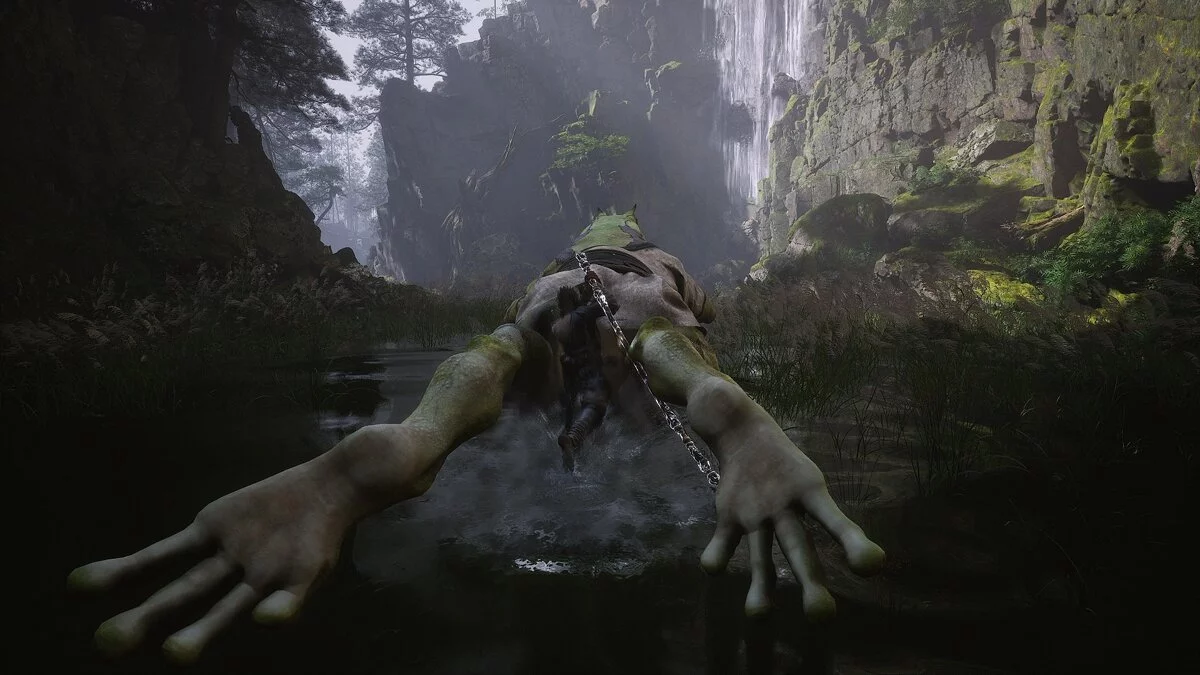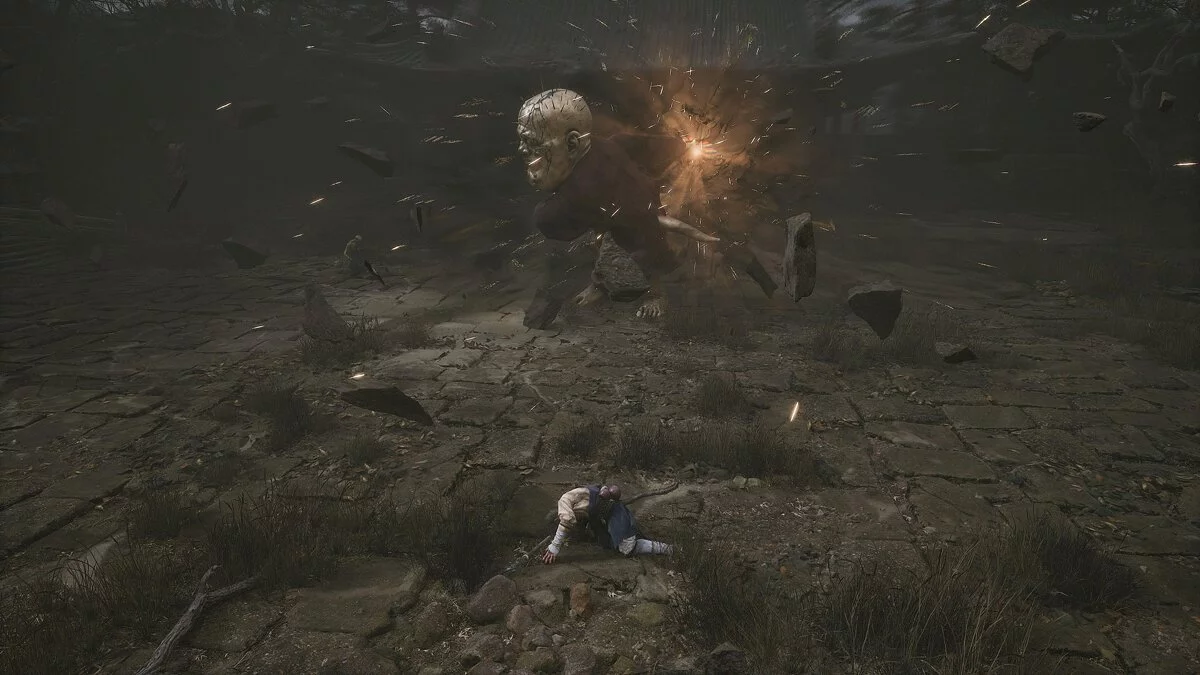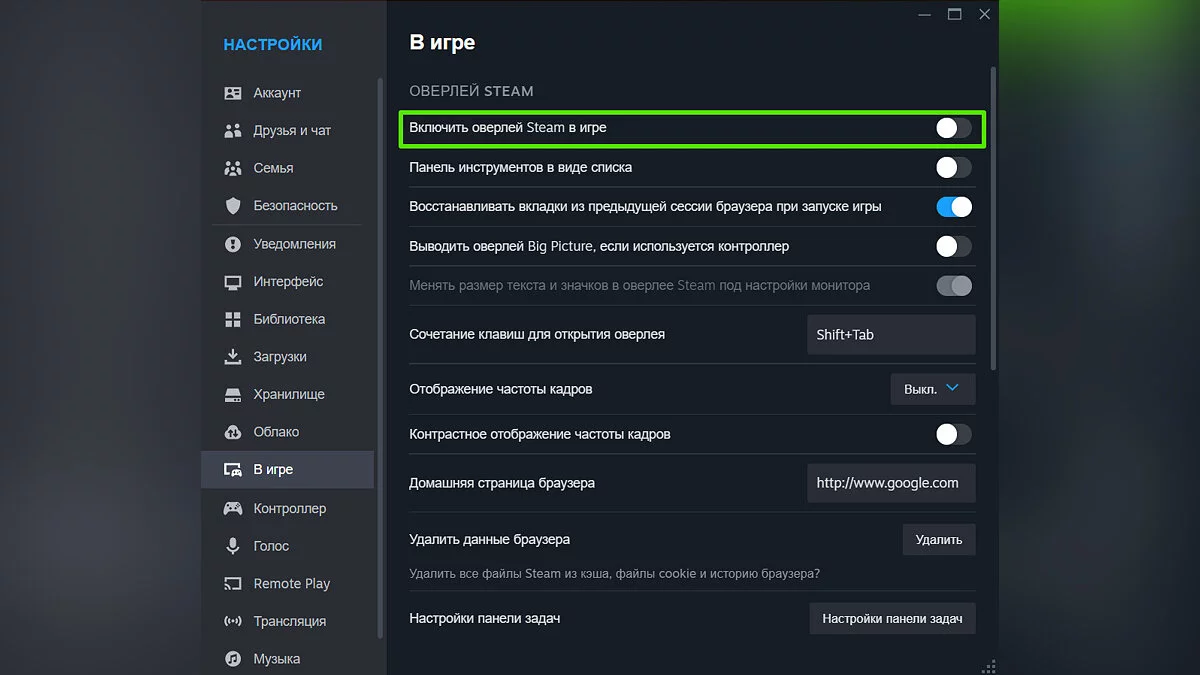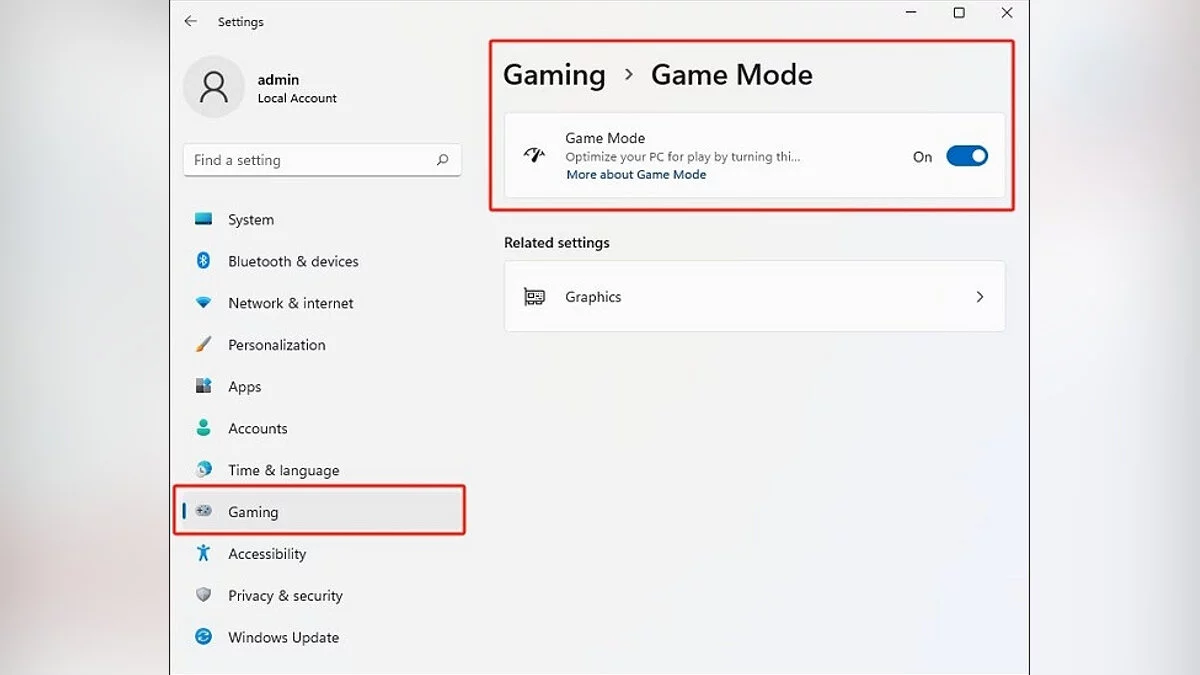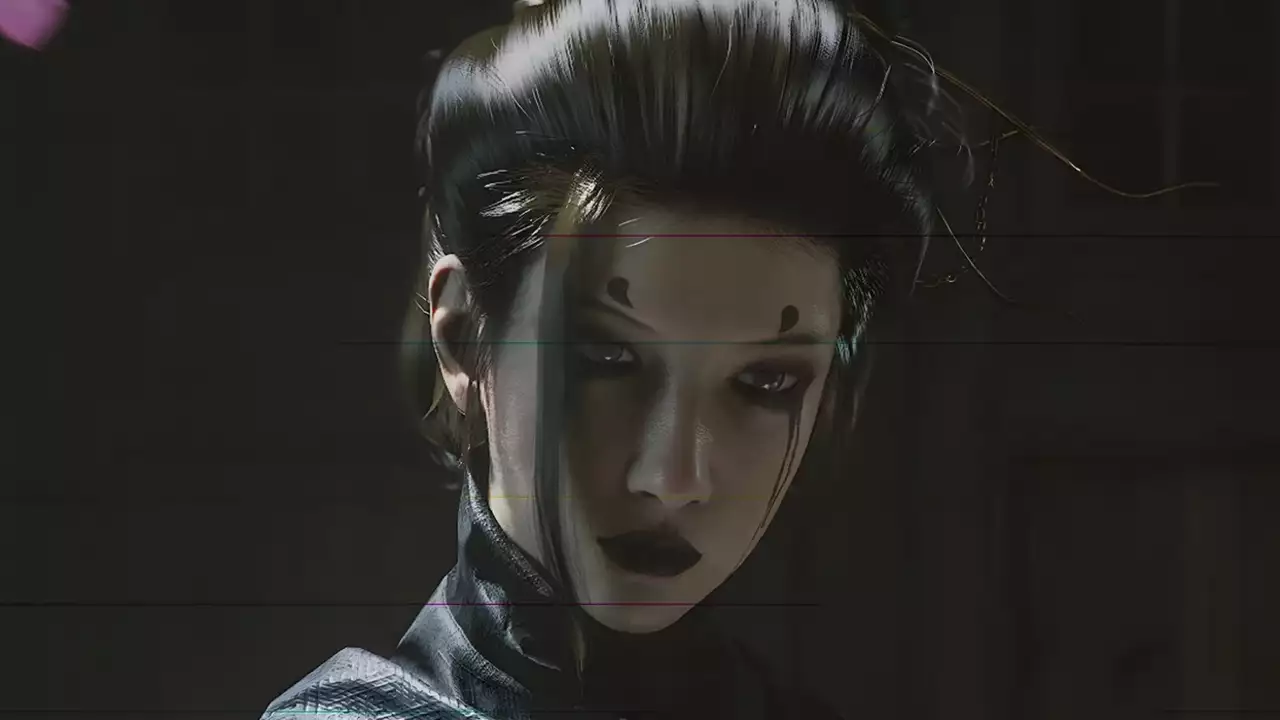Black Myth: Wukong не запускается на ПК? Чёрный и синий экран? Вылетает? — Решение проблем
 Vladislav Sham
Vladislav Sham
Black Myth: Wukong — ролевая игра 2024 года, разработанная и изданная компанией Game Science. Игра вдохновлена классическим китайским романом «Путешествие на Запад» и рассказывает историю антропоморфной обезьяны, основанной на персонаже романа, Короле обезьян. К сожалению, многие геймеры сталкиваются с синим экраном смерти (BSOD) при запуске игры и другими сбоями. В этом гайде мы собрали основные исправления технических проблем в Black Myth: Wukong.
Гайди по Black Myth: Wukong
- Всі секрети і загадки Black Myth: Wukong
- Проходження Black Myth: Wukong — гайд по грі
- Все боссы Black Myth: Wukong — лучшие тактики для победы
- Black Myth: Wukong не запускается на ПК? Чёрный и синий экран? Вылетает? — Решение проблем
- Лучшие навыки в Black Myth: Wukong: как устроена прокачка и что качать в первую очередь
- Інтерактивна карта Black Myth: Wukong — ключові місця та локації в грі
- Как сохранить игру в Black Myth: Wukong
- Как найти Око Будды в Black Myth: Wukong
- Как сменить язык в Black Myth: Wukong
- Как разблокировать все секретные локации в Black Myth: Wukong
- Как найти все артефакты в Black Myth: Wukong
- Где найти три колокола в Black Myth: Wukong — как попасть к секретному боссу 1 главы
- Как найти шёлк в Black Myth: Wukong — для чего он нужен
- Місця для медитації в Black Myth: Wukong — як знайти всі
- Як отримати лусочки Місяця в Black Myth: Wukong
- Як знайти коваля в Black Myth: Wukong та відкрити поліпшення спорядження
- Як знайти всі рецепти (рвані сторінки) в Black Myth: Wukong
- Найкраща броня в Black Myth: Wukong — як знайти і яку броню покращувати?
- Проточерв'як-ненаситник у Black Myth: Wukong — навіщо потрібен і як знайти
Почему Black Myth: Wukong вылетает на ПК?
Этот недавно вышедший экшен погружает игроков в завораживающий мир, глубоко укорененный в китайской мифологии. Игра завоевала сердца геймеров благодаря своей феноменальной визуальной привлекательности и захватывающим боям. Вдохновленная культовым романом «Путешествие на Запад», игра создана на основе пятой версии Unreal Engine. Однако некоторые пользователи сообщают о сбоях Black Myth: Wukong на своих ПК. Вот возможные причины сбоев:
- Совместимость оборудования: Убедитесь, что ваш процессор, графический процессор, оперативная память и хранилище соответствуют или превосходят рекомендуемые требования.
- Устаревшие драйверы: Проверьте, что у вас установлены последние версии драйверов для вашего графического процессора и других компонентов.
- Поврежденные файлы игры: Попробуйте проверить целостность файлов игры через программу запуска.
- Фоновые приложения: Закройте ненужные программы перед запуском Black Myth: Wukong.
Следуя этим рекомендациям, вы сможете минимизировать вероятность сбоев и насладиться игрой. Однако если это не помогло, следуйте инструкциям ниже.
Системные требования
Если ваш ПК не соответствует минимальным системным требованиям Black Myth: Wukong, вы можете столкнуться с различными багами и ошибками. Кроме того, в этом случае Black Myth: Wukong может не запуститься вовсе.
Минимальные
- Операционная система: Windows 10 (64 битная);
- Процессор: Intel Core i5-8400 или AMD Ryzen 5 1600;
- Оперативная память: 16 ГБ ОЗУ;
- Видеокарта: NVIDIA GeForce GTX 1060 6 ГБ или AMD Radeon RX 580 (8 ГБ);
- DirectX: Версии 11;
- Место на диске: 130 ГБ свободного места;
- Звуковая карта: Windows-совместимое аудиоустройство.
Рекомендуемые
- Операционная система: Windows 10 или 11 (64 битная);
- Процессор: Intel Core i7-9700 или AMD Ryzen 5 5500;
- Оперативная память: 16 GB ОЗУ;
- Видеокарта: NVIDIA GeForce RTX 2060 или AMD Radeon RX 5700 XT, или INTEL Arc A750;
- DirectX: Версии 12;
- Место на диске: 130 GB;
- Звуковая карта: Windows-совместимое аудиоустройство.
Следует отметить, что Black Myth: Wukong поддерживает HDD, но рекомендуется устанавливать игру на SSD-накопитель.
Ошибка «Out of Video Memory». Как понизить тактовую частоту процессоров
Если вы столкнулись с ошибкой «Недостаточно памяти» (Out of Video Memory) при компиляции шейдеров в Black Myth: Wukong, снижение частоты ЦП может помочь решить эту проблему. Однако этот метод требует определённых технических знаний и осторожности.
Примечание: Если вы используете процессоры от Intel, перед снижением тактовых частот процессора рекомендуется обновить BIOS. По заявлению разработчиков из Intel, уже сейчас компания готовит новые обновления, которые могут исправить ситуацию.
Как снизить частоту процессора:
- Используйте утилиты для разгона, такие как Intel Extreme Tuning Utility (XTU) или AMD Ryzen Master, чтобы получить доступ к настройкам тактовой частоты вашего процессора.
- Уменьшайте тактовую частоту процессора небольшими шагами (например, на 10%), чтобы найти стабильно низкую частоту.
- Протестируйте игру после каждого уменьшения, чтобы проверить, сохраняется ли ошибка Out of Video Memory.
- Продолжайте снижать тактовую частоту до тех пор, пока ошибка не будет устранена или снижение не составит 50%.
Помните, что снижение частоты ЦП может повлиять на общую производительность вашей системы, поэтому важно найти правильный баланс. В качестве альтернативы можно попробовать пропустить компиляцию шейдеров. Хотя это менее сложный метод, разработчики предупреждают, что игра Black Myth: Wukong может случайно вылетать во время игры, и общий опыт может быть не таким плавным без компиляции шейдеров.
Запустите Black Myth: Wukong в режиме совместимости
Чтобы решить проблемы с Black Myth: Wukong, вы можете попробовать запустить игру в режиме совместимости после перезапуска игры и вашего компьютера. Ниже представлены два действенных способа сделать это.
Перейдите в режим совместимости в Steam
- Перейдите в библиотеку Steam, щелкните правой кнопкой мыши по Black Myth: Wukong и выберите «Свойства».
- На вкладке «Общие» перейдите в «Параметры запуска» и выберите в раскрывающемся меню «Воспроизвести Black Myth: Wukong (режим совместимости)».
Примечание: этот вариант запуска отключает некоторые ресурсоемкие функции и настройки, чтобы игра работала правильно. Однако это может сильно повлиять на общую производительность.
Запуск игры в режиме совместимости с Windows 8
- Перейдите в каталог установленной игры в Windows.
- Найдите и щелкните ПКМ на файле Black Myth: Wukong.exe.
- Перейдите в раздел «Свойства», затем на вкладку «Совместимость».
- Включите опцию «Запускать эту программу от имени администратора».
- Нажмите «Применить» и выберите «ОК».
Запустите игру от имени администратора
Вы можете попробовать запустить Black Myth: Wukong от имени администратора, чтобы устранить возможные проблемы. Вот, как это сделать:
- Откройте Steam и перейдите в раздел «Библиотека».
- Щелкните правой кнопкой мыши по Black Myth: Wukong и выберите «Управление» > «Обзор локальных файлов». Откроется папка установки Black Myth: Wukong.
- Найдите файл b1.exe и щелкните по нему правой кнопкой мыши, затем выберите «Свойства».
- На вкладке «Совместимость» включите режим совместимости и выберите Windows 7 или Windows 8.
- Установите флажок «Запускать эту программу от имени администратора».
- Нажмите «Применить» и затем «ОК», чтобы сохранить изменения.
После выполнения этих шагов попробуйте снова запустить игру.
Понизьте графические настройки и включите ограничение частоты кадров
Если игра запускается, но вы сталкиваетесь с зависанием или чёрным экраном, попробуйте включить ограничение частоты кадров и снизить настройки графики.
- Откройте меню настроек и перейдите на вкладку «Дисплей»;
- Установите для параметра «Ограничение частоты кадров» значение «30»;
- Перейдите на вкладку «Графика»;
- Измените выборку сверхвысокого разрешения на TSR;
- Отключите опцию «Генерация кадров»;
- Прокрутите страницу вниз до параметра «Графические настройки» и установите для него значение «Средний» или «Низкий».
Эти корректировки могут помочь улучшить производительность и стабильность игры. Попробуйте их и посмотрите, улучшится ли ситуация.
Установка параметров электропитания в режим энергосбережения
Установка параметров электропитания в режим энергосбережения может помочь решить ошибку BSOD в игре Black Myth: Wukong. Введите «Панель управления» в поле поиска на панели задач и выберите соответствующий результат. Перейдите в раздел «Оборудование и звук», затем откройте «Параметры электропитания».
В окне «Параметры электропитания» выберите план «Экономия энергии». Если он не отображается, нажмите на стрелку или ссылку для показа дополнительных планов. Убедитесь, что выбран план «Экономия энергии», и закройте окно настроек.
Запустите игру в режиме DirectX 11
Попробуйте изменить версию игры для работы на DirectX 11, что может устранить ошибки с вылетами, синим и чёрным экраном. Помимо этого, нередко это может помочь повысить совместимость и стабильность игры.
- Откройте Steam и перейдите в библиотеку игр.
- Найдите Black Myth: Wukong, щелкните по нему правой кнопкой мыши и выберите «Свойства».
- В открывшемся окне перейдите в раздел «Параметры запуска».
- В поле ввода введите -dx11 и закройте окно.
Теперь игра будет запускаться в режиме DirectX 11. Предварительно вы также можете обновить DirectX, загрузив пакет обновлений с официального сайта Microsoft.
Добавьте игру в список исключений брандмауэра Windows
Для устранения возможных проблем с блокировкой Black Myth: Wukong брандмауэром Windows, добавьте игру в список исключений. Выполните следующие шаги:
- Введите «Безопасность Windows» в поле поиска на панели задач и выберите соответствующий результат.
- Щёлкните на «Брандмауэр и защита сети».
- Затем выберите «Разрешить приложению проходить через брандмауэр».
- Нажмите «Изменить настройки» и затем «Разрешить другое приложение».
- Кликните «Обзор», найдите файл BlackMythWukong.exe и добавьте его.
- Помимо этого, можно добавить в список исключения брандмауэра весь каталог с игрой, а не только исполняемый файл.
Обновите драйверы графического процессора
Устаревшие драйверы графического процессора могут вызывать ошибки синего экрана в Black Myth: Wukong. Обновление драйверов может помочь решить эту проблему. Следуйте этим шагам для обновления драйверов:
Nvidia:
- Перейдите на страницу официальных драйверов Nvidia;
- Отыщите свою видеокарту, выбрав соответствующие параметры, и загрузите последнюю версию драйвера.
AMD:
- Перейдите в раздел «Драйверы и поддержка AMD».
- Найдите свою видеокарту по соответствующим параметрам, и загрузите последнюю версию драйвера.
Примечание: Вы также можете обновить драйверы при помощи GeForce Experience или AMD Software: Adrenalin Edition, однако мы рекомендуем всё же удалить имеющийся драйвер и выполнить чистую установку актуальной версии, загруженной с сайта Nvidia и AMD.
Проверьте целостность игровых файлов
Проверка целостности игровых файлов может помочь устранить проблемы, связанные с поврежденными или отсутствующими файлами игры. Следуйте этим шагам, чтобы выполнить проверку целостности файлов игры в Steam:
- Откройте клиент Steam.
- Перейдите в библиотеку игр.
- Найдите игру Black Myth: Wukong в списке ваших игр.
- Щелкните правой кнопкой мыши по названию игры и выберите «Свойства» из контекстного меню.
- В окне свойств игры перейдите на вкладку «Локальные файлы».
- Нажмите на кнопку «Проверить целостность файлов игры».
- Steam начнет процесс проверки всех файлов игры и автоматически заменит поврежденные или отсутствующие файлы.
- После завершения проверки Steam уведомит вас о результатах и, если необходимо, загрузит и установит недостающие или поврежденные файлы.
После завершения проверки целостности файлов попробуйте запустить Black Myth: Wukong снова, чтобы убедиться, что проблема устранена.
Обновите распространяемые пакеты Microsoft Visual C++
Обновление распространяемых пакетов Microsoft Visual C++ часто помогает устранить ошибки, связанные с отсутствующими или поврежденными библиотеками, которые необходимы для правильной работы игр и приложений.
- Перейдите на официальный сайт загрузки Microsoft Visual C++.
- Загрузите необходимые файлы (Visual C Redistributable for Visual Studio x86 и Visual C++ Redistributable for Visual Studio x64).
- После завершения загрузки установите файлы на ПК.
- Перезагрузите компьютер.
Отключите игровые оверлеи
Игровые оверлеи могут иногда вызывать конфликты с играми, приводя к различным ошибкам, включая синий экран. Отключение оверлеев может помочь решить проблемы с производительностью в Black Myth: Wukong.
Отключите оверлей Steam:
- Откройте клиент Steam и перейдите в раздел «Настройки», щелкнув по кнопке «Steam» в верхнем левом углу и выбрав «Настройки».
- В разделе «В игре» снимите галочку с опции «Включить оверлей Steam в игре».
- Нажмите «ОК», чтобы сохранить изменения.
Отключите оверлей Discord:
- Откройте приложение Discord и перейдите в «Настройки пользователя», щелкнув по значку шестеренки в нижнем левом углу.
- В разделе «Оверлей» отключите переключатель рядом с «Включить оверлей в игре».
- Перейдите в раздел «Игровая активность» и убедитесь, что оверлей отключен для Black Myth: Wukong.
Отключите оверлей NVIDIA:
- Откройте NVIDIA GeForce Experience и войдите в свою учетную запись, если это необходимо.
- Перейдите в раздел «Настройки», щелкнув по значку шестеренки в верхнем правом углу.
- В разделе «Общие» отключите переключатель рядом с «Оверлей в игре».
Отключите игровой режим в Windows
Игровой режим (Game Mode) — это функция, встроенная в последние версии ОС Windows, предназначенная для улучшения игрового опыта. Она выделяет системные ресурсы специально для игры, чтобы обеспечить более плавную производительность. Однако в некоторых случаях включение этого режима может вызвать сбои, такие как проблемы с Black Myth: Wukong.
- Нажмите клавиши Win+I, чтобы открыть «Настройки» Windows.
- Перейдите в категорию «Игры».
- В меню слева выберите «Игровой режим».
- Убедитесь, что переключатель «Игровой режим» выключен.
Інші гайди
- Найкраща броня в Black Myth: Wukong — як знайти і яку броню покращувати?
- Всі секрети і загадки Black Myth: Wukong
- Як отримати лусочки Місяця в Black Myth: Wukong
- Винні черви в Black Myth: Wukong — як отримати
- Проточерв'як-ненаситник у Black Myth: Wukong — навіщо потрібен і як знайти
- Як знайти всі рецепти (рвані сторінки) в Black Myth: Wukong
- Як знайти коваля в Black Myth: Wukong та відкрити поліпшення спорядження
- Проходження Black Myth: Wukong — гайд по грі
- Інтерактивна карта Black Myth: Wukong — ключові місця та локації в грі
- Місця для медитації в Black Myth: Wukong — як знайти всі